 Tutoriel logiciel
Tutoriel logiciel
 Logiciel
Logiciel
 Comment dessiner une illustration de sablier 2D à l'aide de Photoshop
Comment dessiner une illustration de sablier 2D à l'aide de Photoshop
Comment dessiner une illustration de sablier 2D à l'aide de Photoshop
Vous souhaitez dessiner une illustration de sablier 2D dans Photoshop ? N'hésitez plus ! Cet article vous guidera étape par étape tout au long du processus, de la création d'un canevas au dessin de formes et à l'application de textures. Que vous soyez débutant ou artiste expérimenté, ce tutoriel vous donnera toutes les informations dont vous avez besoin pour créer facilement une superbe illustration de sablier.
1. Créez une nouvelle toile de 600*800px, puis dessinez un rectangle comme couleur d'arrière-plan. La couleur de remplissage est la suivante :
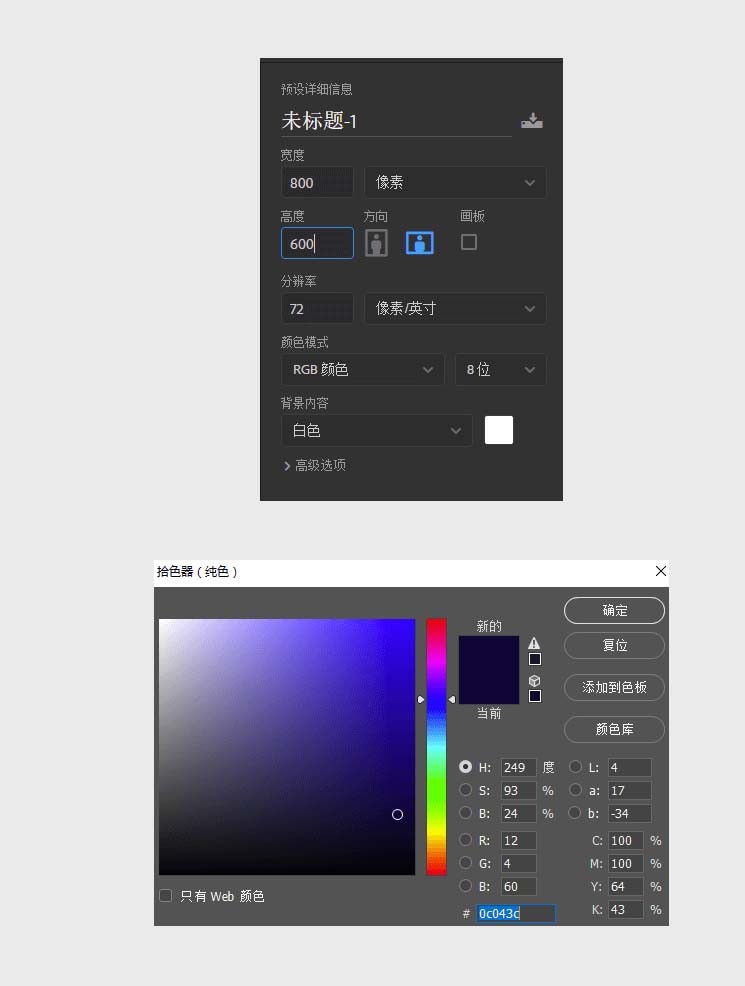
2. Pour créer le haut de ce sablier, utilisez l'outil Ellipse pour dessiner. un cercle, puis ajoutez les paramètres de couleur du dégradé comme suit :.
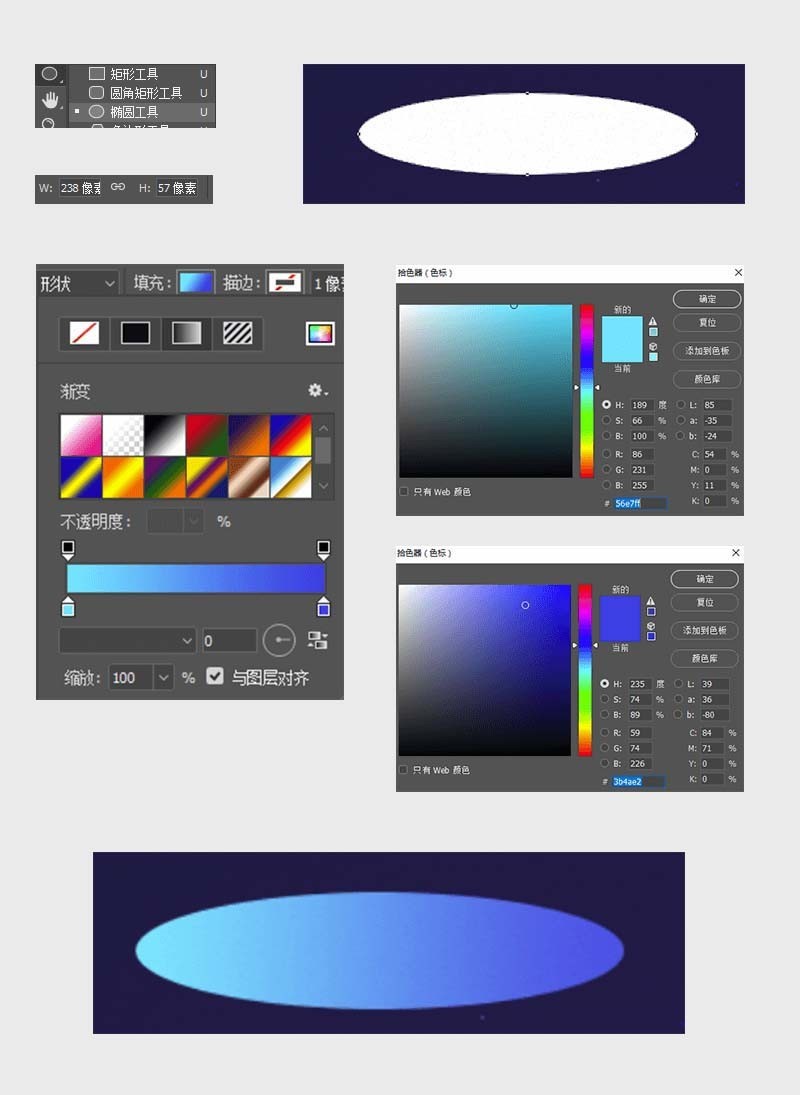
3. Utilisez l'outil rectangle et l'outil ellipse pour créer la forme inférieure de la partie supérieure du sablier. Ici, vous devez faire attention à la largeur du rectangle et du cercle, puis effectuer des opérations booléennes (sélectionnez d'abord). les deux calques Ctrl+E pour fusionner, puis fusionner les calques) et ajouter Dégradé, les paramètres pertinents sont les suivants :.
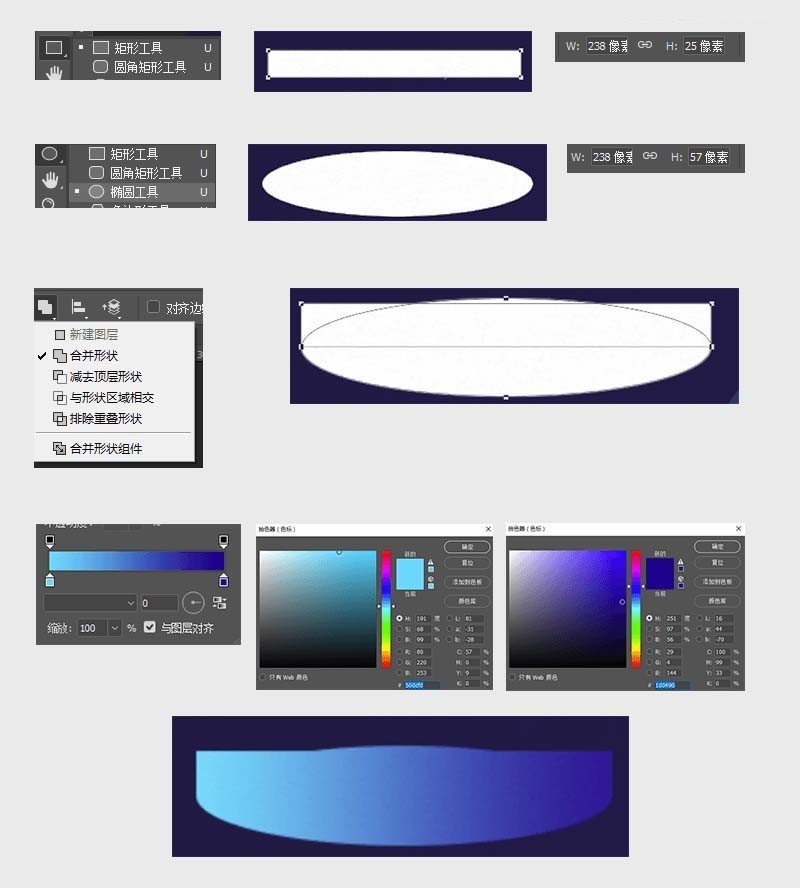
4. Placez la forme obtenue à l'étape 2 sur le dessus du calque de l'étape 3, puis enveloppez-la. Le haut du sablier est prêt. Ensuite, on répète les opérations ci-dessus pour obtenir le bas du sablier. le bas Les paramètres changeront un peu, car ce sablier est incliné, les paramètres spécifiques doivent être modifiés selon votre propre ressenti).
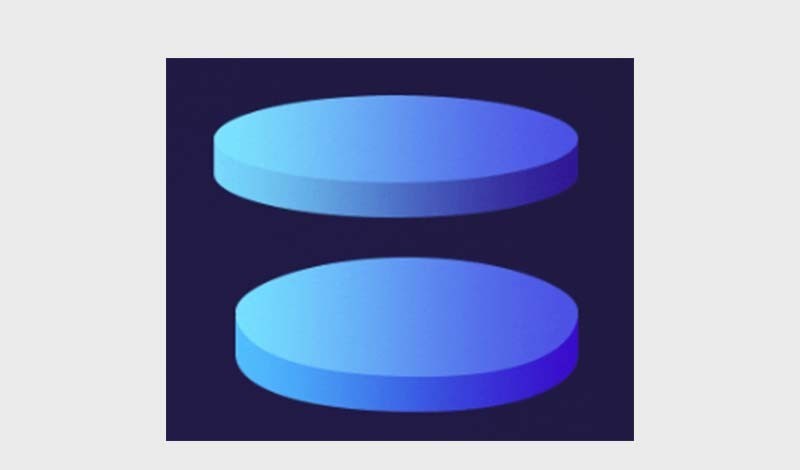
5. Réalisez les piliers du sablier, utilisez le congé rectangulaire pour le maximiser, ajoutez un dégradé, les paramètres pertinents sont les suivants :
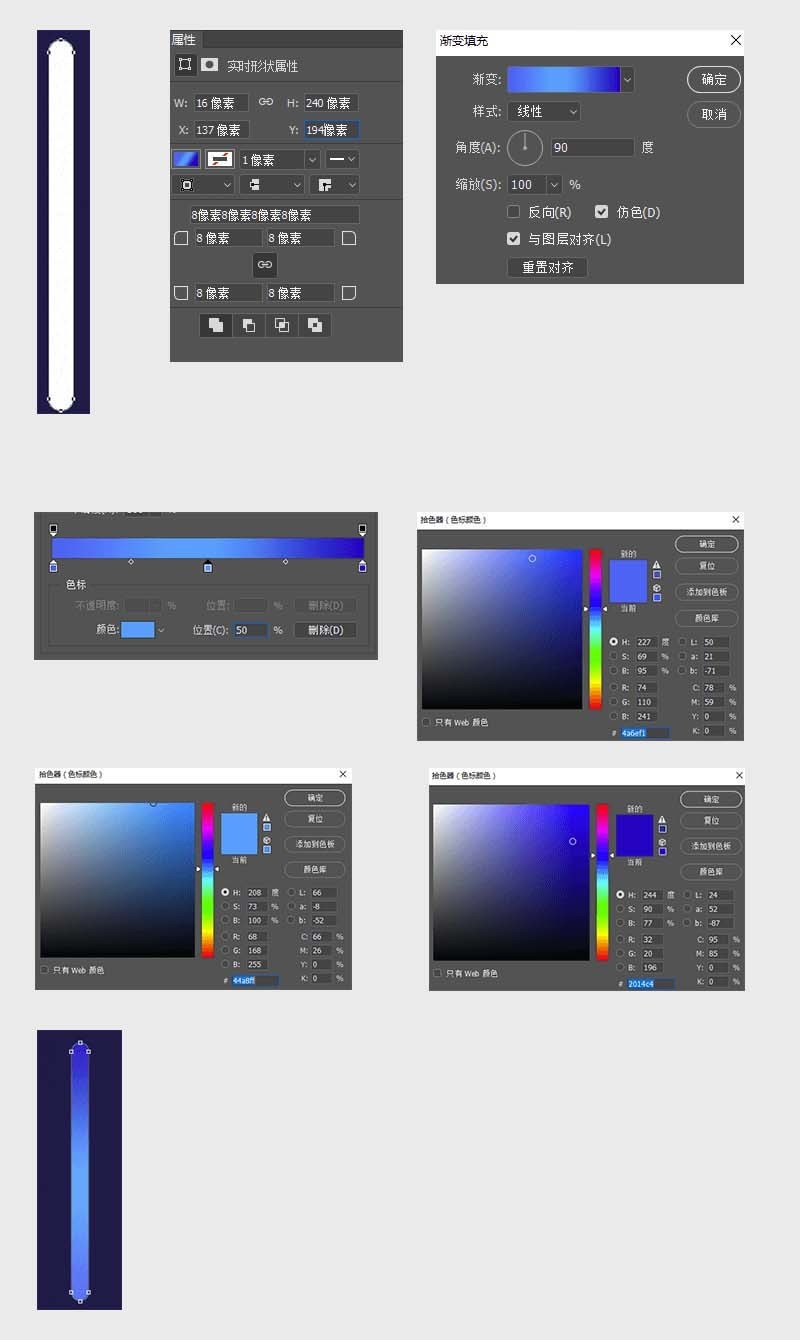
6. Réalisez le sablier, utilisez l'outil Ellipse pour réaliser le sablier. partie supérieure, ajoutez la couleur #52d5fe, requise ici Copiez un calque supplémentaire et réalisez la partie inférieure de la même manière
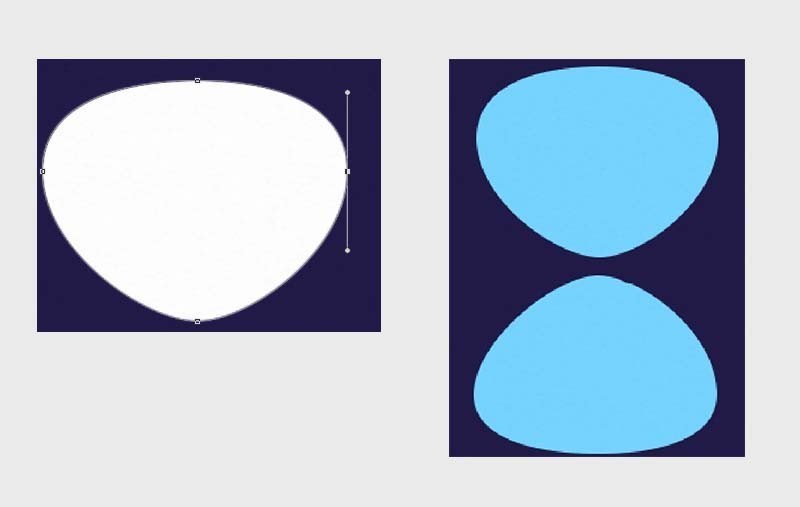
7 Lors de la création de la partie du lien central, utilisez des ellipses et des rectangles pour effectuer des opérations booléennes (ici, soustrayez le. couche supérieure !) et fusionnez les calques de l'étape précédente et de cette étape. , ajustez la position
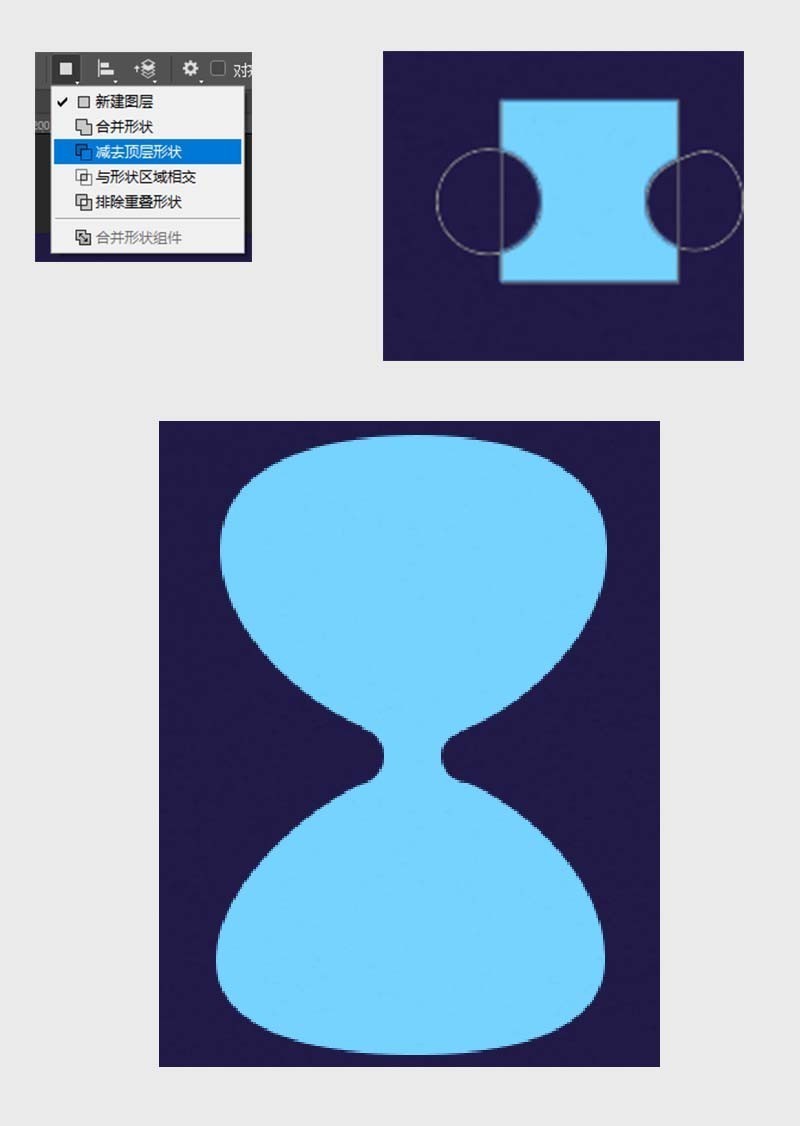
8 Réduisez la transparence à 20 %, puis ajoutez une couleur d'arrière-plan au cercle copié pour augmenter l'effet d'ombre
. 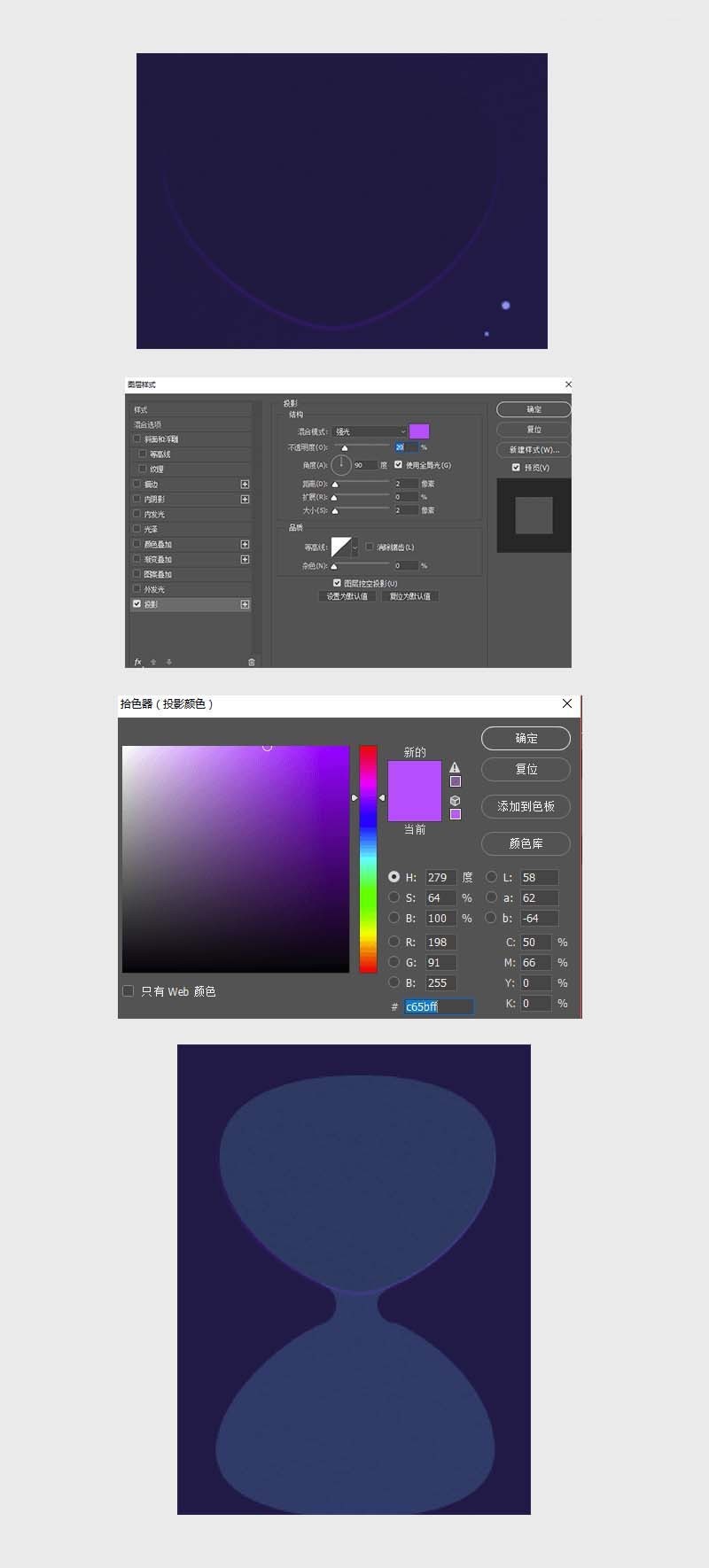
9. Créez le sable à l'intérieur, utilisez l'outil Ellipse pour créer la forme de base, puis ajustez-la avec Xiaobai. Créez un groupe de formes (il n'est pas nécessaire que ce soit parfait ici), ajoutez une couleur dégradée (la couleur doit être affiné), puis utilisez le sablier pour faire une sélection, appliquez un masque d'écrêtage sur le groupe de sable, puis ajustez la forme avec précision.
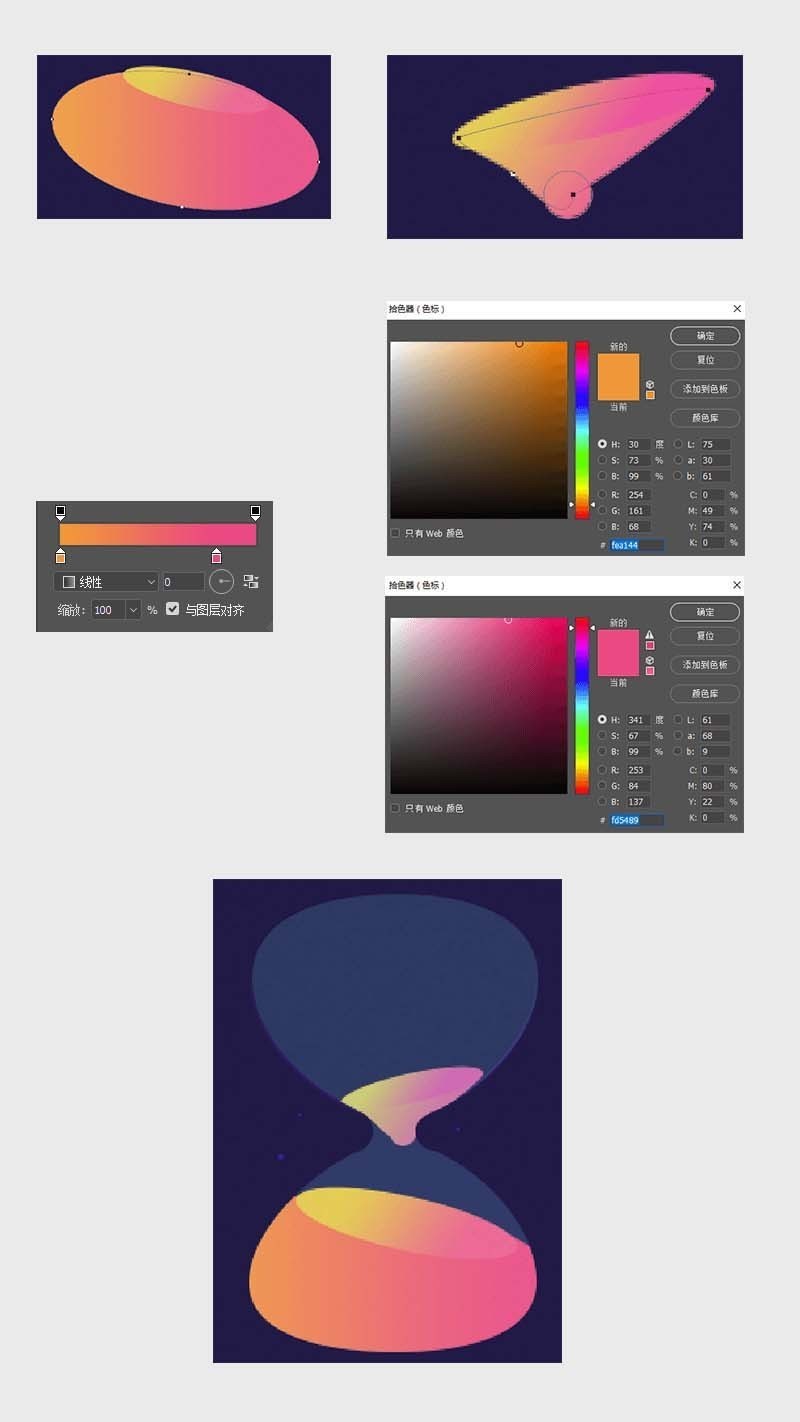
10. Utilisez l'outil stylo pour tracer le personnage. Les couleurs de chaque partie sont : peau #fff1cb, cheveux #37210c, vêtements #394ce0, pantalon #3704ec, chaussures 3b4ce1
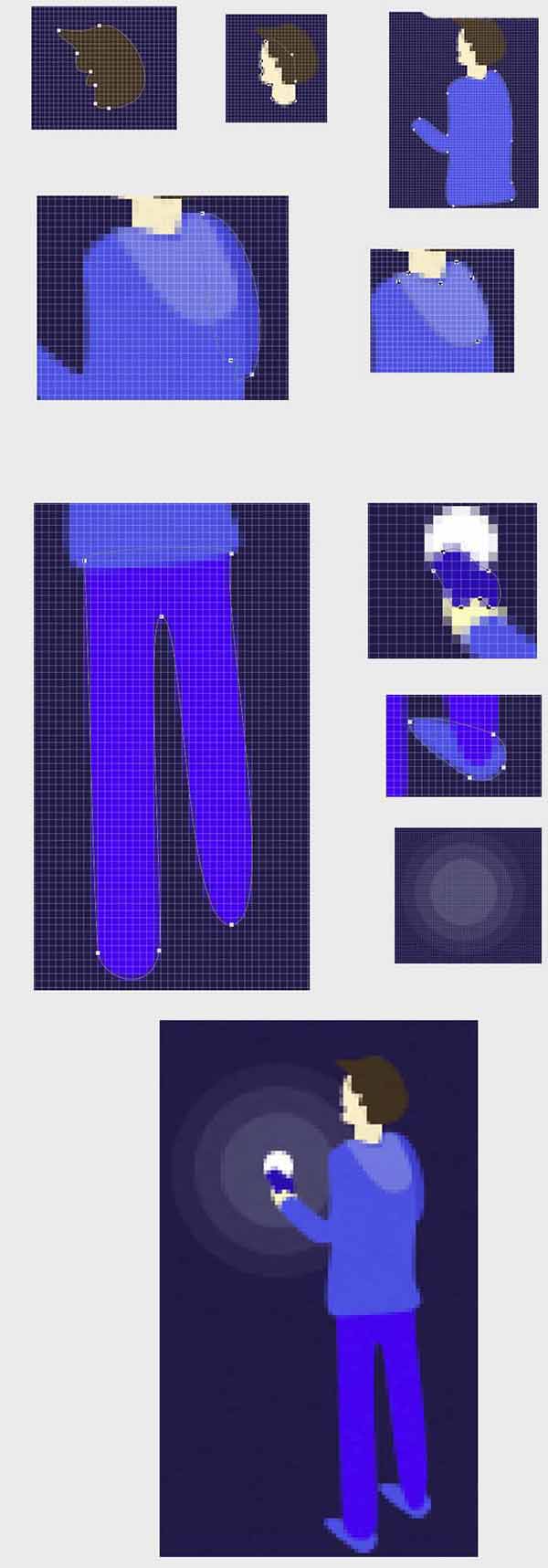
11. outil ellipse pour créer l'étoile filante. Dessinez un cercle de 3 pixels, puis utilisez le blanc pour étirer un point afin d'obtenir l'effet d'une étoile filante. Créez un dégradé d'opacité dans la couleur. Vous pouvez essayer plusieurs couleurs, mais n'y allez pas trop. loin. Placez quelques étoiles de 4 px et 2 px au milieu, ajoutez enfin un dégradé radial noir à l'arrière-plan, et tout le travail sera OK !
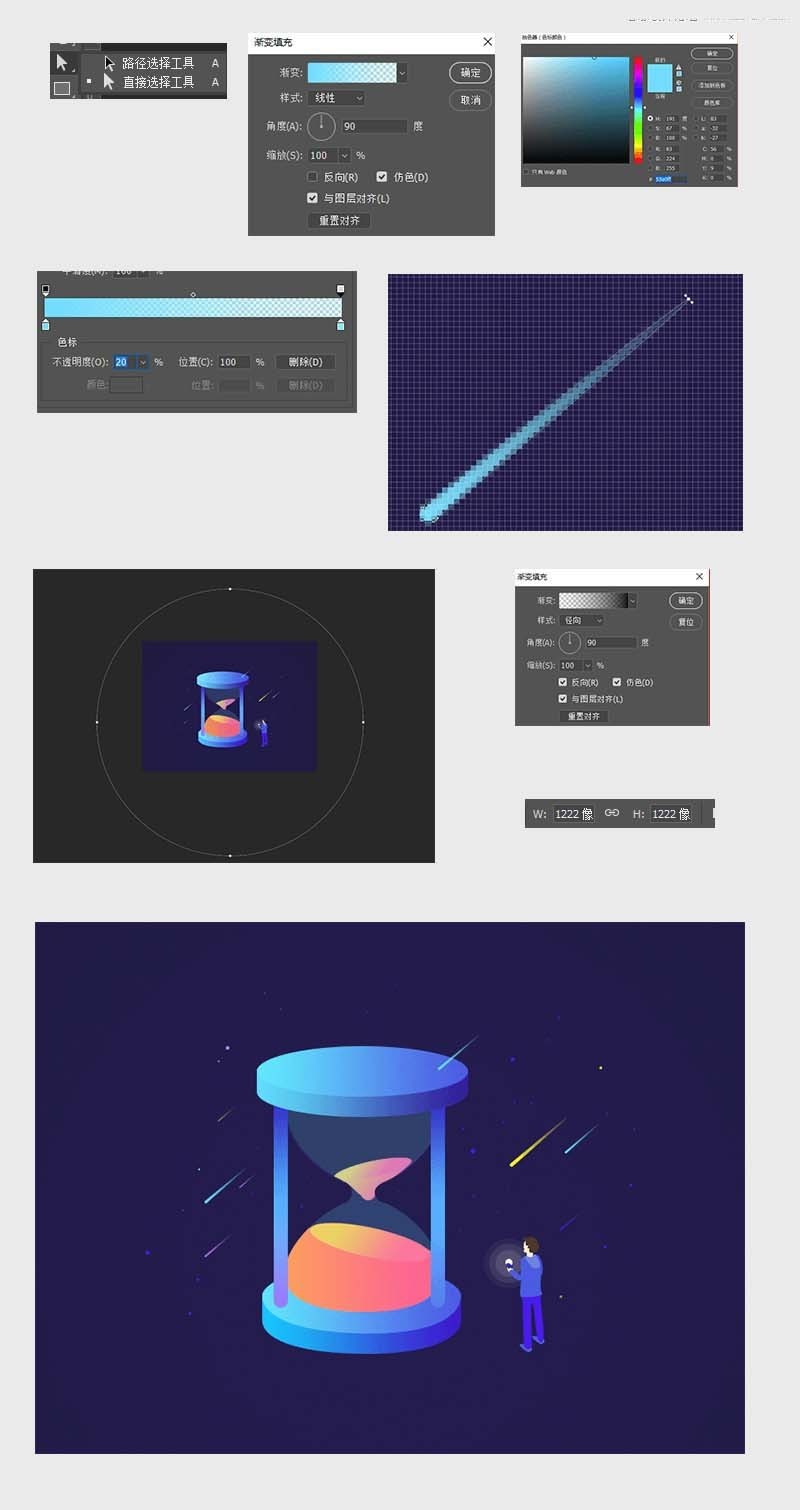
Ce qui précède est le contenu détaillé de. pour plus d'informations, suivez d'autres articles connexes sur le site Web de PHP en chinois!

Outils d'IA chauds

Undresser.AI Undress
Application basée sur l'IA pour créer des photos de nu réalistes

AI Clothes Remover
Outil d'IA en ligne pour supprimer les vêtements des photos.

Undress AI Tool
Images de déshabillage gratuites

Clothoff.io
Dissolvant de vêtements AI

AI Hentai Generator
Générez AI Hentai gratuitement.

Article chaud

Outils chauds

Bloc-notes++7.3.1
Éditeur de code facile à utiliser et gratuit

SublimeText3 version chinoise
Version chinoise, très simple à utiliser

Envoyer Studio 13.0.1
Puissant environnement de développement intégré PHP

Dreamweaver CS6
Outils de développement Web visuel

SublimeText3 version Mac
Logiciel d'édition de code au niveau de Dieu (SublimeText3)
![[Prouvé] Erreur de vapeur E87 Correction: Obtenez à nouveau le jeu en quelques minutes!](https://img.php.cn/upload/article/202503/18/2025031817560457401.jpg?x-oss-process=image/resize,m_fill,h_207,w_330) [Prouvé] Erreur de vapeur E87 Correction: Obtenez à nouveau le jeu en quelques minutes!
Mar 18, 2025 pm 05:56 PM
[Prouvé] Erreur de vapeur E87 Correction: Obtenez à nouveau le jeu en quelques minutes!
Mar 18, 2025 pm 05:56 PM
L'article traite des causes de l'erreur de vapeur E87, y compris les problèmes de réseau, les logiciels de sécurité, les problèmes de serveur, les clients obsolètes et les fichiers corrompus. Offre des stratégies de prévention et de solution. [159 caractères]
 Erreur de vapeur E87: ce que c'est & amp; Comment le réparer
Mar 18, 2025 pm 05:51 PM
Erreur de vapeur E87: ce que c'est & amp; Comment le réparer
Mar 18, 2025 pm 05:51 PM
L'erreur Steam E87 se produit lors des mises à jour ou des lancements des clients Steam en raison de problèmes de connexion. Corrigez-le en redémarrant les appareils, en vérifiant l'état du serveur, en modifiant le DNS, en désactivant les logiciels de sécurité, en nettoyant le cache ou en réinstallant de la vapeur.
 Correction facile: Erreur de vapeur E87 expliquée & amp; Résolu
Mar 18, 2025 pm 05:53 PM
Correction facile: Erreur de vapeur E87 expliquée & amp; Résolu
Mar 18, 2025 pm 05:53 PM
L'erreur de vapeur E87, causée par des problèmes de connectivité, peut être corrigée sans réinstaller en redémarrant, en vérifiant Internet et en nettoyant le cache. L'ajustement des paramètres de vapeur aide à prévenir les événements futurs.
 Comment corriger le code d'erreur Steam E87: le guide ultime
Mar 18, 2025 pm 05:51 PM
Comment corriger le code d'erreur Steam E87: le guide ultime
Mar 18, 2025 pm 05:51 PM
L'article discute de la correction du code d'erreur de vapeur E87, causée par des problèmes de réseau, des fichiers corrompus ou des problèmes clients. Fournit des étapes de dépannage et des conseils de prévention.
 Erreur de vapeur E87: pourquoi cela se produit & amp; 5 façons de le réparer
Mar 18, 2025 pm 05:55 PM
Erreur de vapeur E87: pourquoi cela se produit & amp; 5 façons de le réparer
Mar 18, 2025 pm 05:55 PM
L'erreur de vapeur E87 perturbe les jeux sur Steam en raison de problèmes de connectivité. L'article traite des causes comme une surcharge Internet et du serveur instable et propose des correctifs comme le redémarrage de la vapeur et la vérification des mises à jour.
 Comment ajouter des numéros de page dans Google Docs
Mar 14, 2025 pm 02:57 PM
Comment ajouter des numéros de page dans Google Docs
Mar 14, 2025 pm 02:57 PM
L'article détaille comment ajouter, personnaliser, démarrer à partir d'une page spécifique et supprimer les numéros de page dans Google Docs à l'aide d'instructions étape par étape.
 Code d'erreur Steam E87: Revenez à jouer rapidement!
Mar 18, 2025 pm 05:52 PM
Code d'erreur Steam E87: Revenez à jouer rapidement!
Mar 18, 2025 pm 05:52 PM
L'article traite du code d'erreur Steam E87, ses causes telles que les problèmes de réseau, les problèmes de serveur et les fichiers corrompus, et fournit des correctifs et des mesures préventives pour l'éviter. Compte de chargement: 159
 Comment corriger: err_response_headers_multiple_access_control_allow_origin Erreur dans Google Chrome
Mar 21, 2025 pm 06:19 PM
Comment corriger: err_response_headers_multiple_access_control_allow_origin Erreur dans Google Chrome
Mar 21, 2025 pm 06:19 PM
L'article discute de la correction de l'erreur "ERR_RESPESONS_HEADERS_MULTIPLE_ACCESS_CONTROL_ALLOW_ORIGIN" en chrome en abordant plusieurs en-têtes d'accès à l'origine.





